
- •Информационные технологии в управлении качеством и защита информации
- •Санкт-Петербург
- •Составители:
- •Рецензент
- •Введение
- •Назначение элементов управления основной панели инструментов AllFusion Process Modeler
- •Стрелки контекстной диаграммы
- •Описание работ
- •Стрелки
- •Лабораторная работа № 3. Создание диаграммы дерева узлов (Node Tree)
- •Правила и процедуры
- •Лабораторная работа №5. Расщепление и слияние моделей
- •Типы перекрестков
- •Новые udp
- •Использование новых udp
Стрелки контекстной диаграммы
|
Arrow Name Arrow Definition Arrow Type |
||
|
Бухгалтерская система |
Оформление счетов, оплата счетов, работа с заказами |
Mechanism |
|
Звонки клиентов |
Запросы информации, заказы, тех. поддержка и т.д. |
Input |
|
Правила и процедуры |
Правила продаж, инструкции по сборке, процедуры тестирования, критерии производительности и т.д. |
Control |
|
Проданные продукты |
Настольные и портативные компьютеры |
Output |
|
|
|
|
|
|
|
|
Лабораторная работа №2. Создание диаграммы декомпозиции
1.
Выберите кнопку перехода на нижний
уровень в палитре инструментов
![]() и в диалоге Activity
Box
Count
установите
число работ на диаграмме нижнего уровня
- 3 и нажмите ОК.
и в диалоге Activity
Box
Count
установите
число работ на диаграмме нижнего уровня
- 3 и нажмите ОК.
Автоматически будет создана диаграмма декомпозиции. Правой кнопкой мыши щелкните по работе, выберите Name и внесите имя работы. Повторите операцию для всех трех работ. Внесите определение, статус и источник для каждой работы согласно табл. 3.
Таблица 3
Описание работ
|
Activity Name Definition Status Source |
|||
|
Продажи и маркетинг |
Телемаркетинг и презентации, выставки |
WORKING |
Материалы курса по работе с AllFusion Process Modeler |
|
Сборка и тестирование компьютеров |
Сборка и тестирование настольных и портативных компьютеров |
WORKING |
Материалы курса по работе с AllFusion Process Modeler |
|
Отгрузка и получение |
Отгрузка заказов клиентам и получение компонент от поставщиков |
WORKING |
Материалы курса по работе с AllFusion Process Modeler |
2. Для изменения свойств работ после их внесения в диаграмму можно воспользоваться словарем объектов модели. Вызов словаря - Model/Diagram Object Editor... или Dictionary/Activity...
Результат построения показан на рис.5.
Описав имя и свойства работы в словаре, ее можно будет внести в диаграмму позже с помощью кнопки в палитре инструментов. При этом нельзя удалять работу из словаря, если она используется на какой-либо диаграмме. Если Вы удалите работу из диаграммы, из словаря она не удаляется. Имя и описание такой работы может быть использовано в дальнейшем. Для добавления работы в словарь (Dictionary / Activity) щелкните на пустой строке, внесите имя и свойства работы. Для удаления всех имен работ, не использующихся в модели, щелкните по Purge.
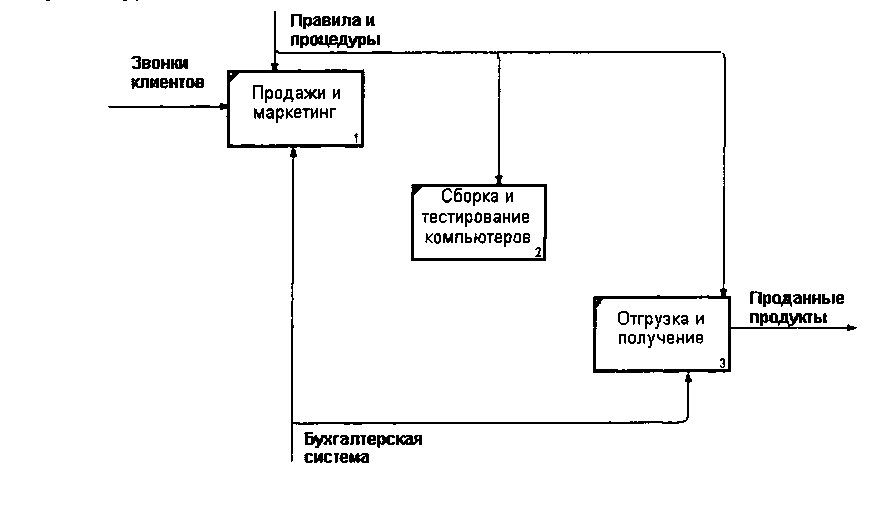
Рис.5. Диаграмма декомпозиции
3.
Перейдите в режим рисования стрелок
![]() .
.
4. Правой кнопкой мыши щелкните по ветви стрелки управления работы «Сборка и тестирование компьютеров» и переименуйте ее в «Правила сборки и тестирования»
Внесите определение для новой ветви: «Инструкции по сборке, процедуры тестирования, критерии производительности и т.д.»
Правой кнопкой мыши щелкните по ветви стрелки механизма работы «Продажи и маркетинг» и переименуйте ее в «Система оформления заказов» (рис.6).
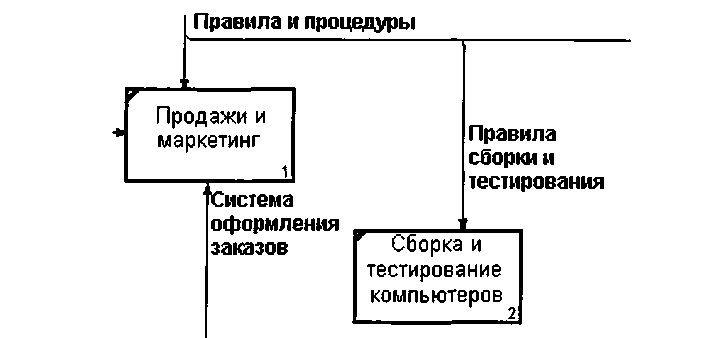
Рис.6. Изменение свойств стрелок
-
Альтернативный метод внесения имен и свойств стрелок - использование словаря стрелок (вызов словаря - меню Model/Arrow Editor... или Dictionary/Arrow...) Если Вы опишите имя и свойства стрелки в словаре, ее можно будет внести в диаграмму позже.
-
Создайте новые внутренние стрелки, как показано на рис. 7.
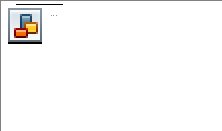
Рис. 7. Создание внутренних стрелок
-
Создайте стрелку обратной связи (по управлению) «Результаты сборки и тестирования», идущую от работы «Сборка и тестирование компьютеров» к работе «Продажи и маркетинг» (рис.8). Для наглядности измените стиль стрелки (толщина линий) и установите опцию Extra Arrowhead (из контекстного меню). Методом drag&drop перенесите имена стрелок так, чтобы их было удобнее читать. Если необходимо, установите Squiggle (из контекстного меню).
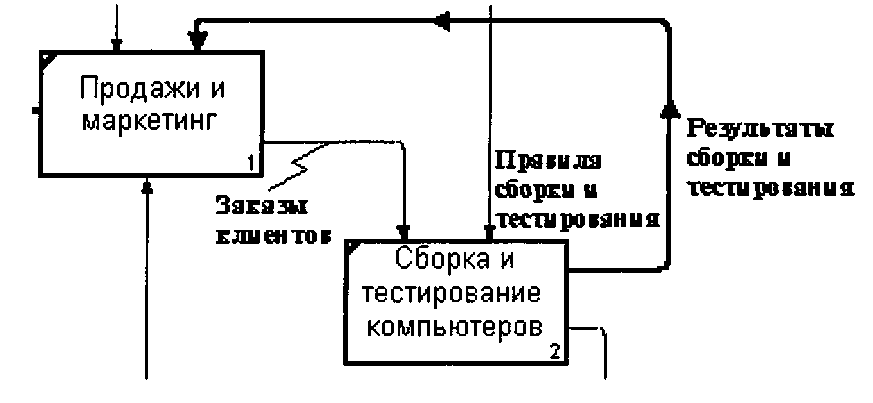
Рис. 8. Создание обратной связи по управлению
8. Создайте новую граничную стрелку выхода «Маркетинговые материалы», выходящую из работы «Продажи и маркетинг». Эта стрелка автоматически не попадает на диаграмму верхнего уровня и имеет квадратные скобки на наконечнике. Правой клавишей мыши щелкните по квадратным скобкам и выберите меню Arrow Tunel и в диалоге Border Arrow Editor выберите Resolve Border Arrow.
9. Декомпозируйте работу «Сборка и тестирование компьютеров» на основе следующей информации.
Диспетчер координирует работу сборщиков, сортирует заказы, группирует их и дает указание на отгрузку компьютеров, когда они готовы.
Каждые 2 часа Диспетчер группирует заказы - отдельно для настольных компьютеров и ноутбуков - и направляет на участок сборки.
Сотрудники участка сборки собирают компьютеры согласно спецификациям заказа и инструкций по сборке. Когда группа компьютеров, соответствующая группе заказов, собрана, она направляется на тестирование. Тестировщики тестируют каждый компьютер и в случае необходимости могут заменить неисправные компоненты.
Тестировщики направляют результаты тестирования Диспетчеру, который на основании этой информации принимает решение о передаче Компьютеров, соответствующих группе заказов на отгрузку (табл. 4, 5).
Т
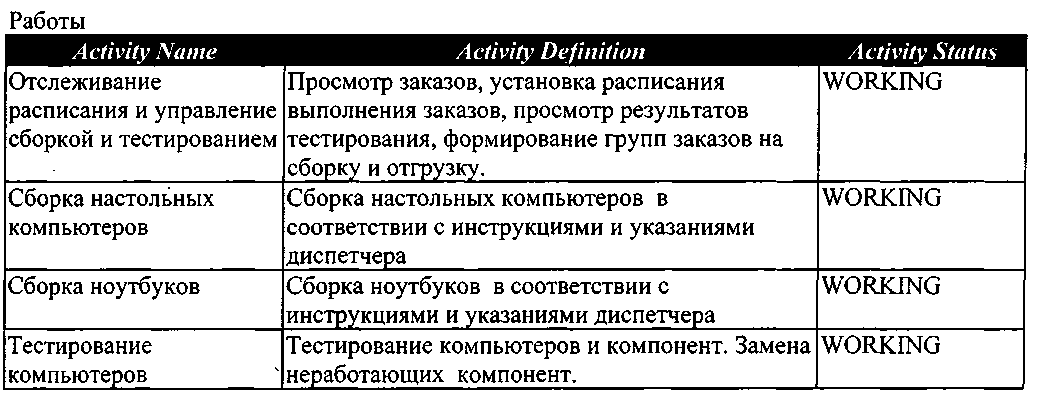
Работы
Таблица 5
